使い方ガイドメッセージ送信・ヒストリー表示
- マンスリープラン
- アニュアルプラン
- オプション
名前設定・接続設定
-
ご利用には、マンスリープラン、アニュアルプラン、有料オプションが必要です。
-
- マンスリープラン
- アニュアルプラン
・通話録音・履歴再生 -
- オプション
・テキスト読み上げ
・GPSによる地図表示
01.ぐるかむアプリのメイン画面を開

メイン画面の下部にある「Message」ボタンをタップします。
02.メッセージを送信する-チャット画面1-
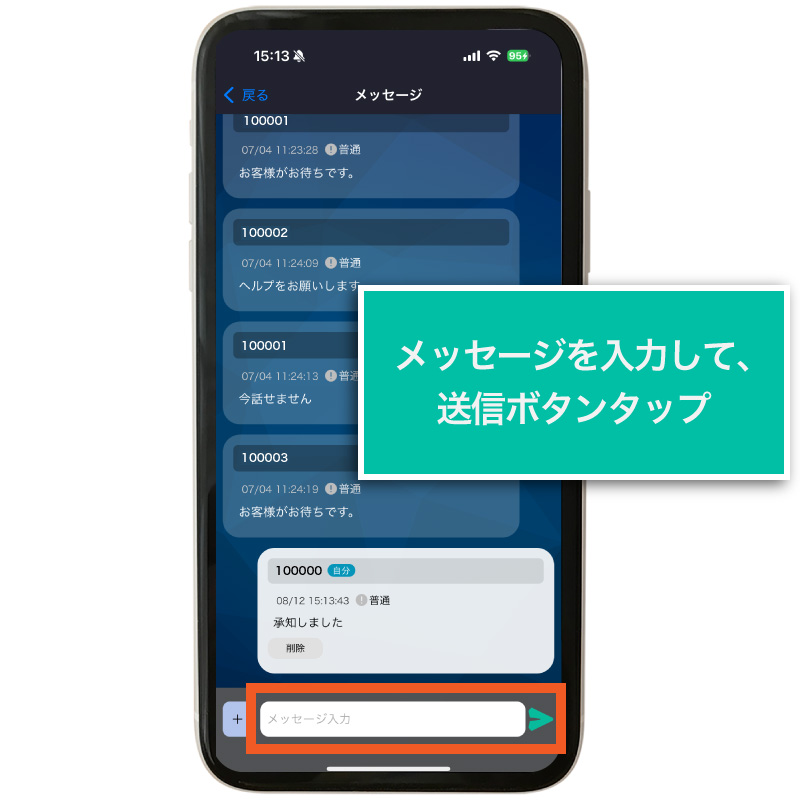
下部のメッセージ入力フォームにメッセージを入力し、緑の送信ボタン(紙飛行機アイコン)をタップします。
※メッセージを送信すると、投稿したメッセージは自動的にチャット画面に表示されます。
03.メッセージを送信する-チャット画面2-
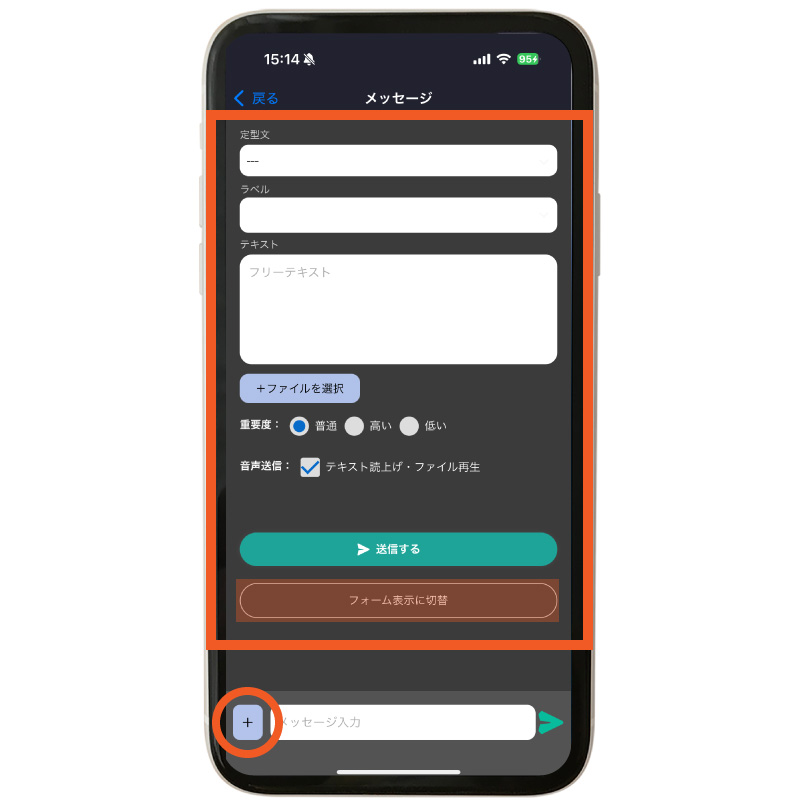
チャット画面のまま定型文や添付ファイルを送信する場合は、メッセージ入力フォームの左にあるプラスボタンタップで表示するフォームから送信します。
※メッセージを送信すると、参加グループ内のユーザにプッシュ通知で通知されます。
※「テキスト読み上げ」にチェックをつけるとテキスト送信に加えて、音声化されて読み上げられます。
※「フォーム表示に切替」ボタンタップで、下記4のフォーム画面に切替表示ができます。04.メッセージを送信する-フォーム画面-
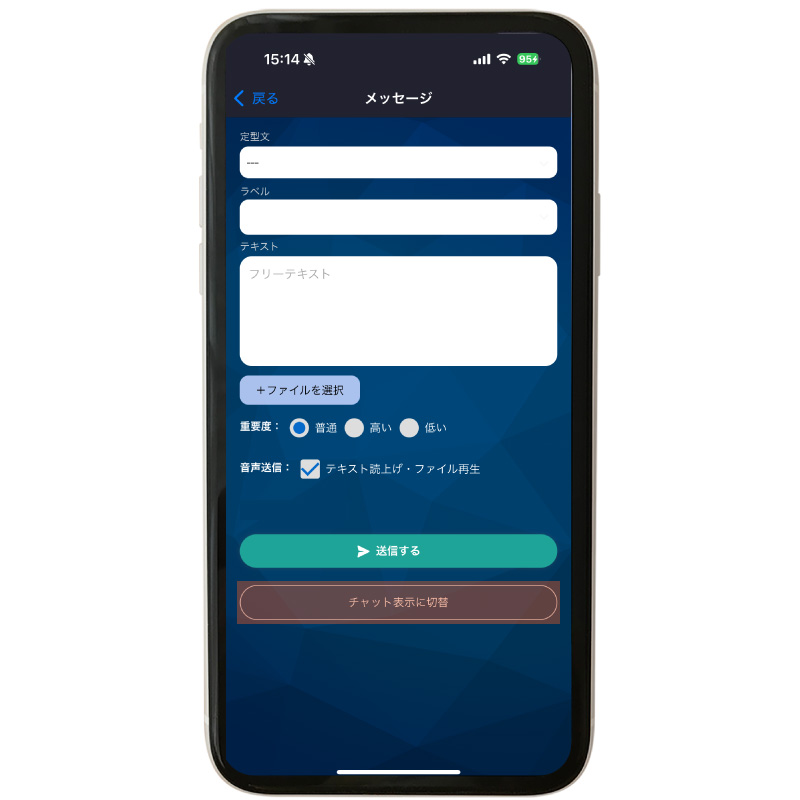
チャット画面からフォーム画面に切り替えてメッセージを送信することができます。
※メッセージを送信すると、参加グループ内のユーザにプッシュ通知で通知されます。
※「テキスト読み上げ」にチェックをつけるとテキスト送信に加えて、音声化されて読み上げられます。
※「チャット表示に切替」ボタンタップで、上記2のチャット画面に切替表示ができます。05.ぐるかむアプリのメイン画面を開く

メイン画面の下部にある「History」ボタンをタップします。
06.ヒストリー(履歴)を表示する
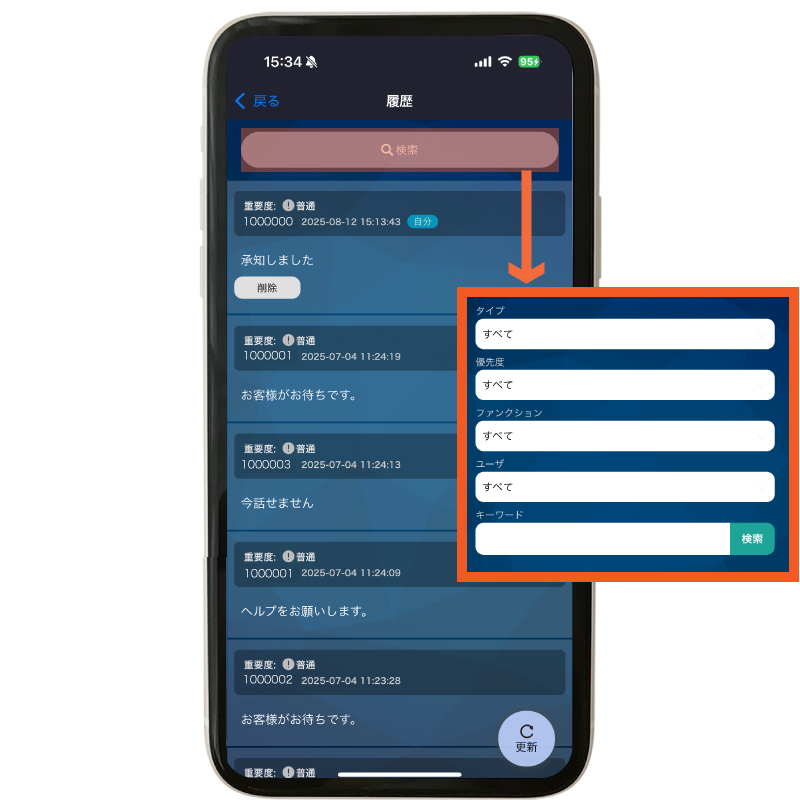
参加中のグループ内で送受信したメッセージの履歴が表示されます。画面上部の「検索」ボタンタップで履歴内のメッセージを絞り込みできます。
-
使い方ガイド
アプリの基本操作
アプリの各種設定
マイページでの設定
その他
周辺機器の使い方
- 有線トグルイヤホンマイク(CE10GI)使い方ガイドへ
- 有線PTT・トグル両用指向性マイク(CE1038NC)使い方ガイドへ
- 有線PTT指向性マイク(CE1116NC)使い方ガイドへ
- ワイヤレスPTTイヤホンマイクBTH300(PZ10GI)使い方ガイドへ
- ワイヤレスPTTイヤホンマイクBTH-HD1(PZ11GI)使い方ガイドへ
- ワイヤレスPTTボタン(PZ16BT)使い方ガイドへ
- ambie AM-TW02(PTT・トグル両用)使い方ガイドへ
- BONX Stick(PTT・トグル両用)使い方ガイドへ
- Jabra Perform 45(PTT・トグル両用)使い方ガイドへ
- AmiVoice Front WT01使い方ガイドへ
- ミュート機能付きワイヤレスイヤホンマイクぐるかむ仕様(PZ90GW)使い方ガイドへ
- SANWA SUPPLY(サンワサプライ) MM-BTMH68BK使い方ガイドへ
- SANWA SUPPLY(サンワサプライ) MM-BTCL1使い方ガイドへ
- SANWA SUPPLY(サンワサプライ) MM-BTMH58BK使い方ガイドへ
- SANWA SUPPLY(サンワサプライ) MM-BTMH61BK使い方ガイドへ
- VICTOR HA-NP35T使い方ガイドへ
- VICTOR HA-NP50T使い方ガイドへ
- KENWOOD KH-BIZ70T使い方ガイドへ
- OpenComm2使い方ガイドへ
- JVC HA-Z251T使い方ガイドへ
- ELECOM(エレコム) LBT-HS21使い方ガイドへ
- ELECOM(エレコム) LBT-HSC40使い方ガイドへ
